作業繳交應類似下方範例。不必太有壓力,基本上只要不是亂做,就會給全部分數。
Jumping Links
Week – 1
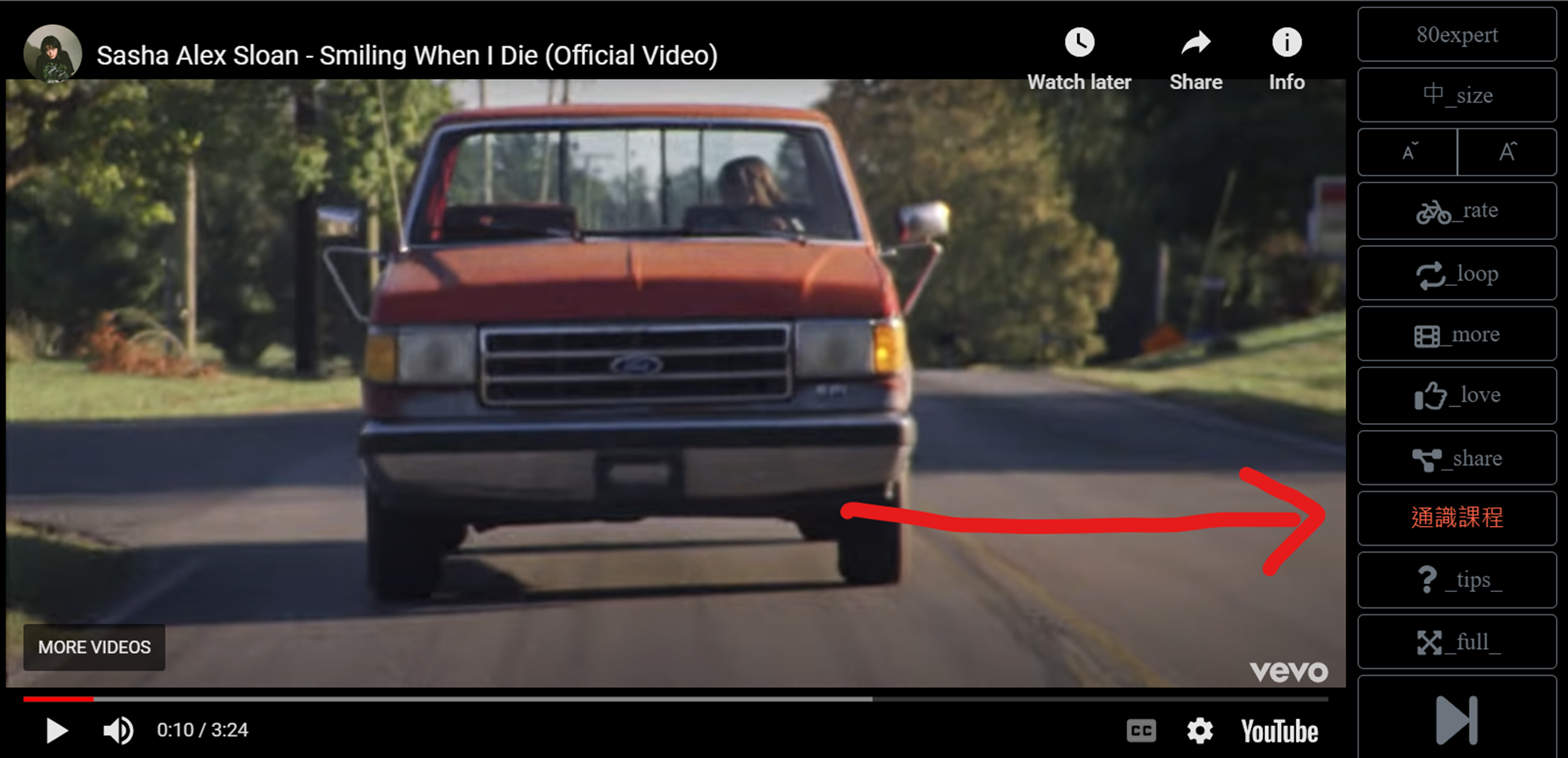
觀看影片時,請截出如上圖所示的「通識課程」字樣。
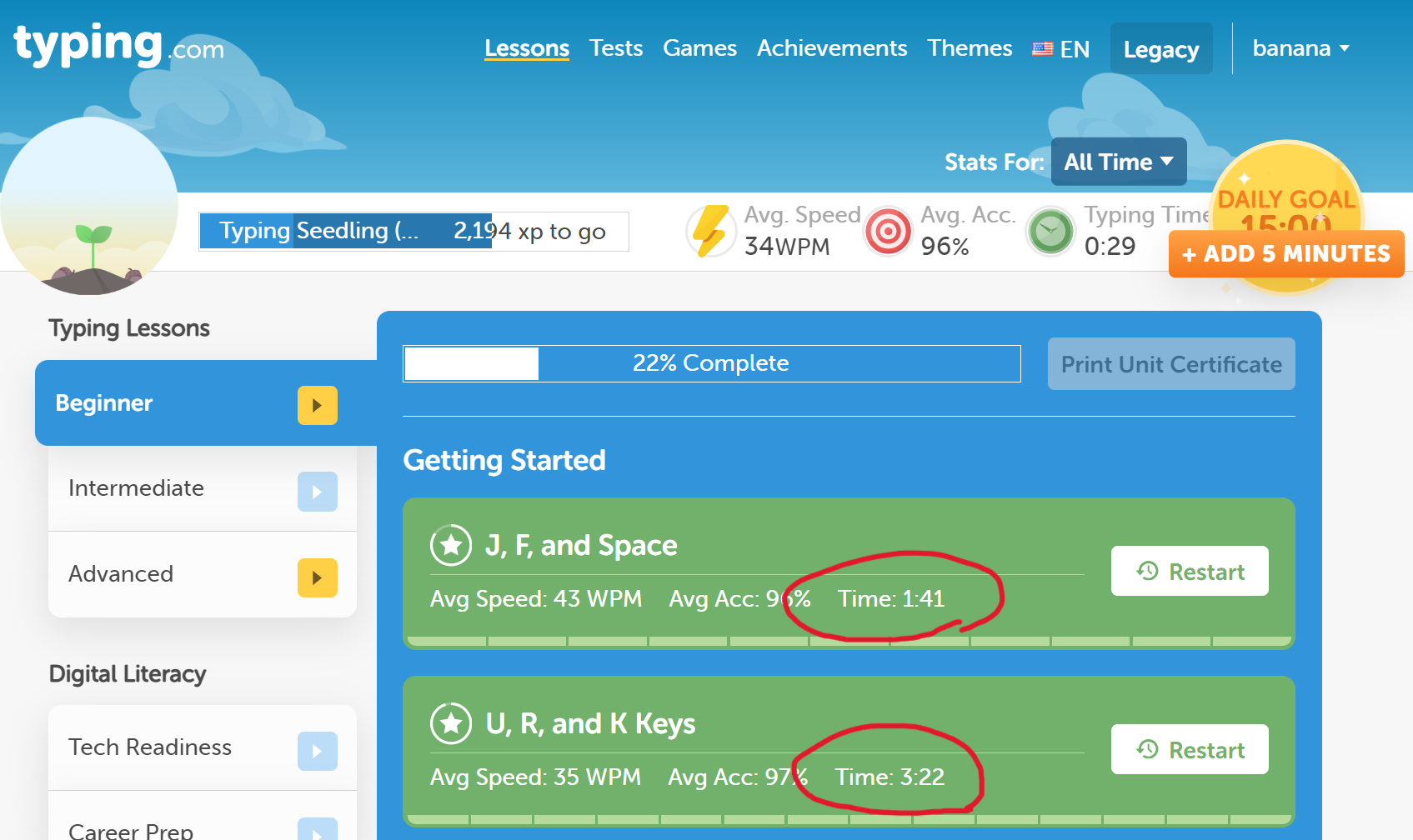
截圖練習時間加總請超過作業要求,可截多張圖片。
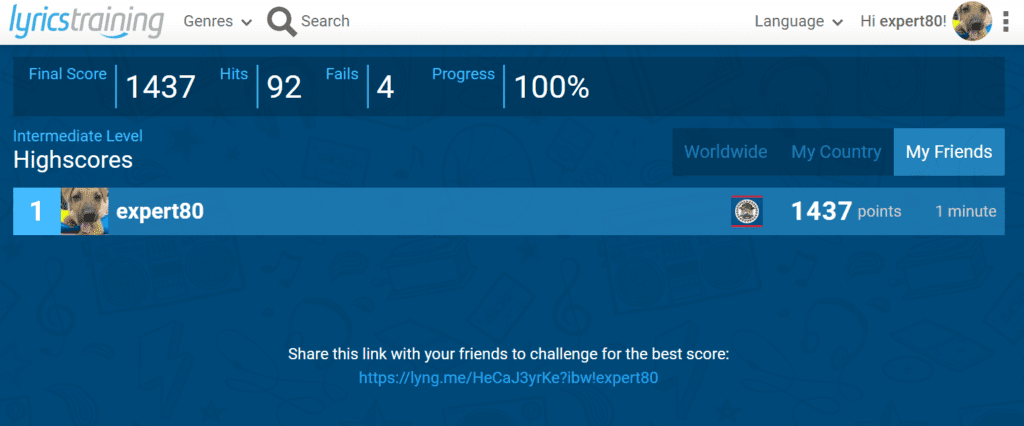
請隨意完成一首歌曲並截圖上傳作業(手機或電腦的畫面都是可以的)
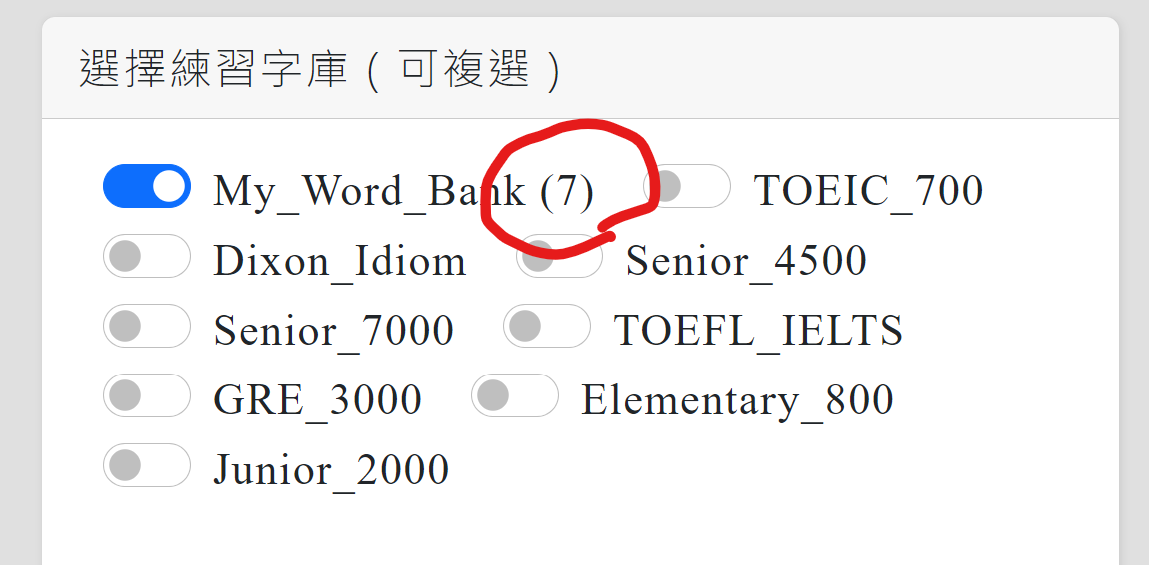
請將個人字庫新增之單字匯入 BBE 打字練習頁面,並截取如上圖 My_Word_Bank 後面出現的數字。
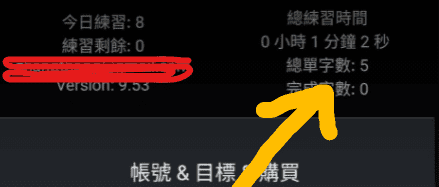
請畫上箭頭,指出您新增了多少總單字數。P.S. 沒有 android 手機的同學不需要做這個截圖。
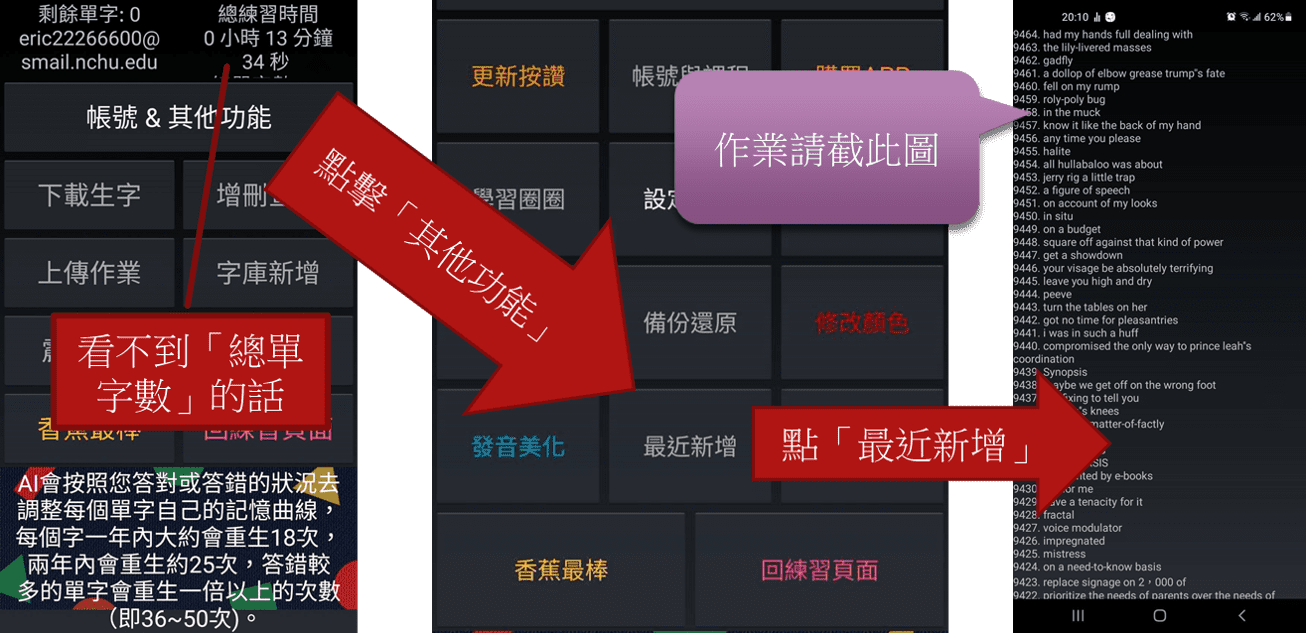
若在 APP 介面「看不到總字數」的話,請截出 APP 裡面「最近新增」的畫面。
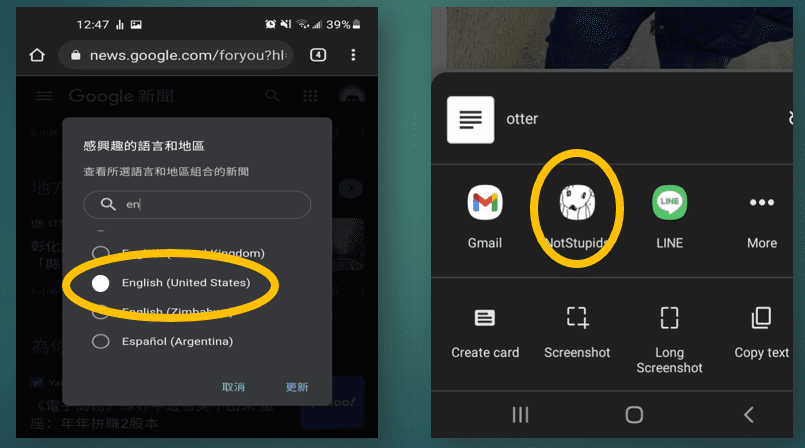
請繳交一張 google news 修改語言的圖 & 一張長按生字後出現分享到 APP 的圖。P.S. 沒有 android 手機的同學不需要做這個截圖。
Week – 2

截圖上傳總計 4 張圖片 (a) YouGlish, (b) Netspeak, (c) Google News, (d) Word Reference
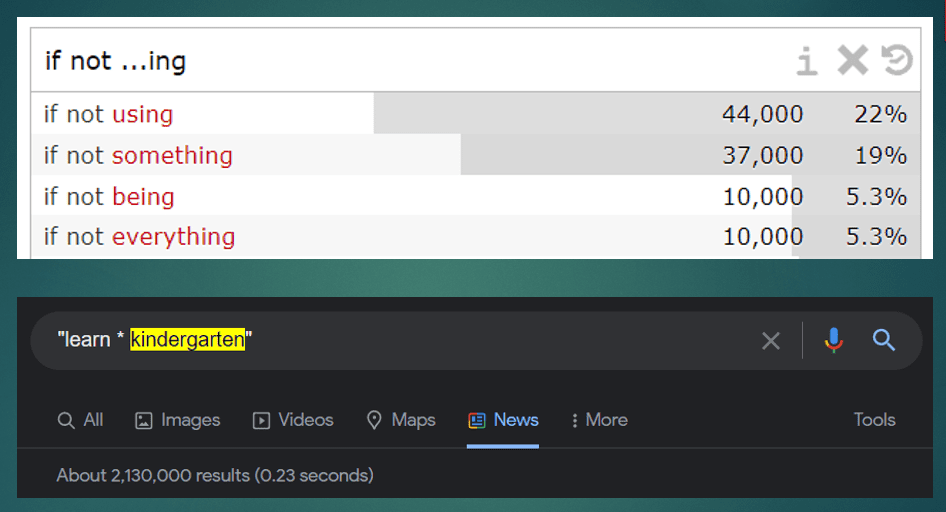
特殊功能查詢請上傳總計 2 張圖片。
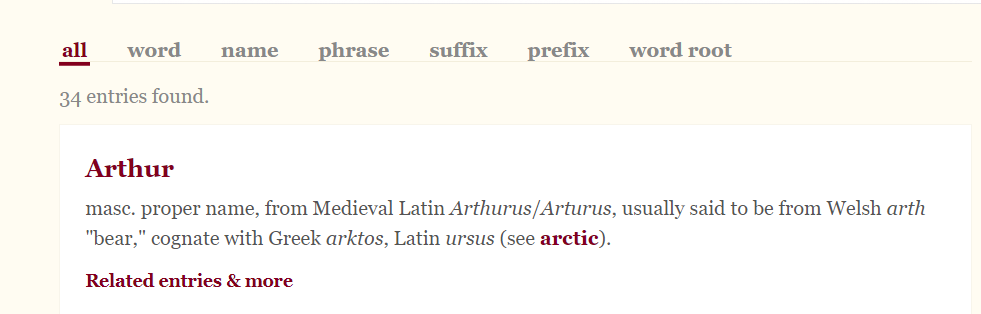
利用 ChatGPT 找一個喜歡的英文姓名,到其提供的 Etymology 網站截圖提交作業。
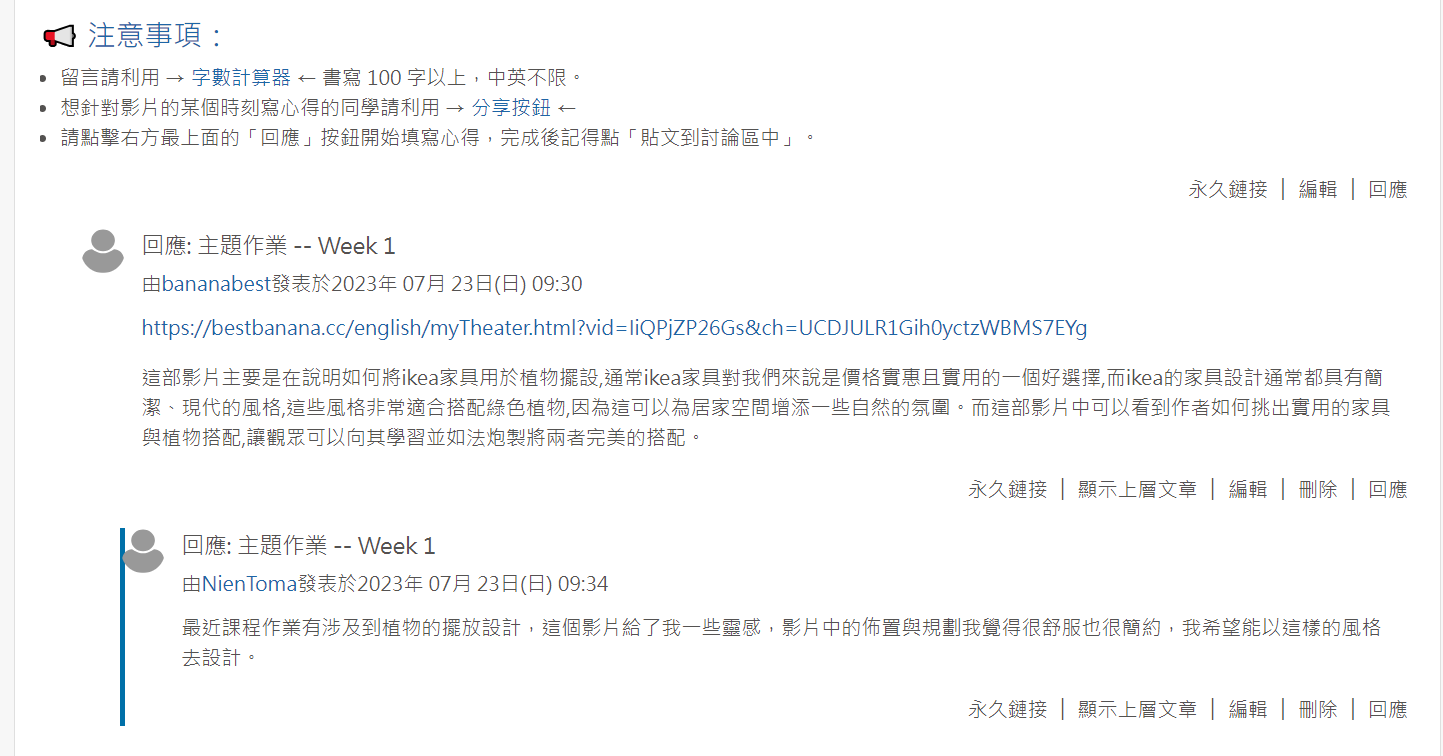
請將您留言的內容以及您留言所回應的「其他同學的心得」都截出來。P.S. 因為之後每週都需要回應同學的心得,所以這項作業不再附截圖範例。
Week – 3
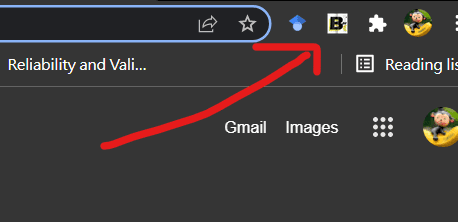
請安裝BBE小工具,並按照教學釘到 chrome 的右上角,截出釘選的「B」圖,並以箭頭指出。
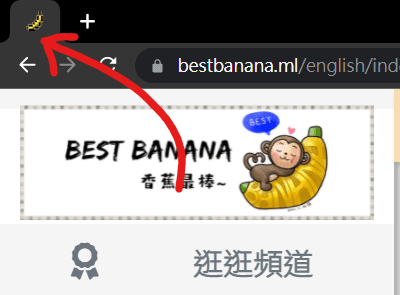
請利用箭頭指出 pin 在 chrome browser 的小香蕉。
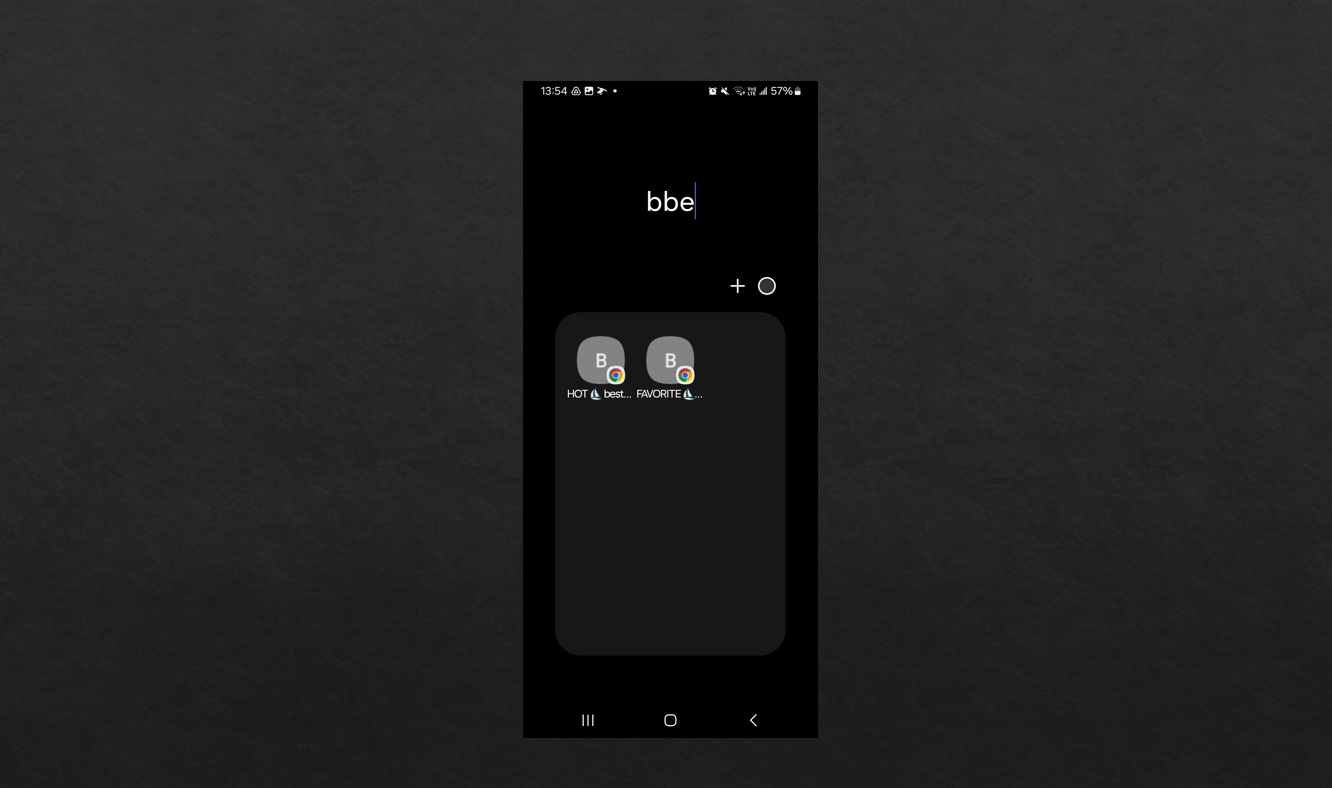
BBE 「熱門影片& 最愛影片」在手機桌面的截徑,請點開資料夾後截圖。
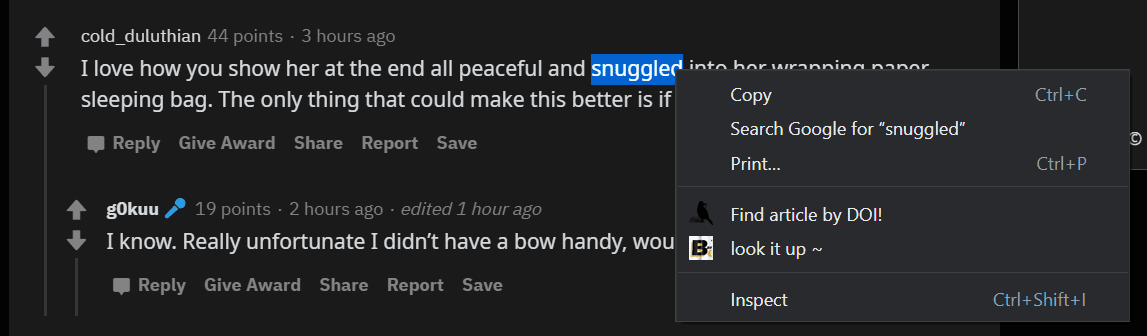
請於美國最大的線上論壇:Reddit 網頁(不是它的APP),找一個您不認識的生字,選取後按右鍵,點擊「look it up」,查詢該字的意思(選取後生字後,右鍵有顯示「B」的圖示即可。)
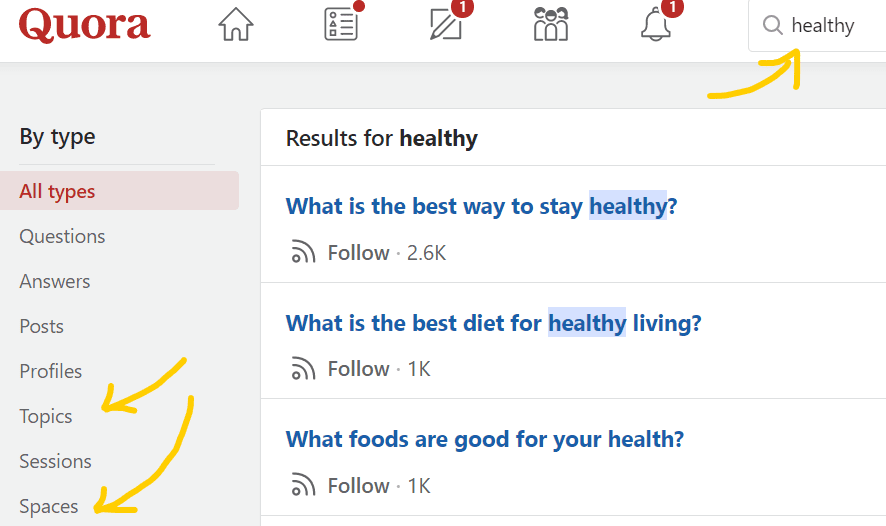
請在 Quora 註冊並蒐尋一個您自身專業相關的字來閱讀並截圖
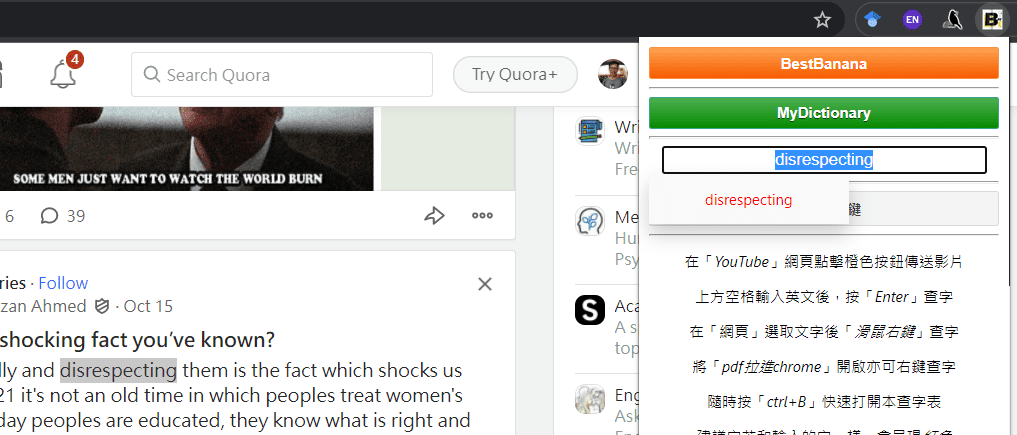
請利用 → BBE_小工具 ← 的熱鍵「ctrl + B」,打開速查字典並截圖。
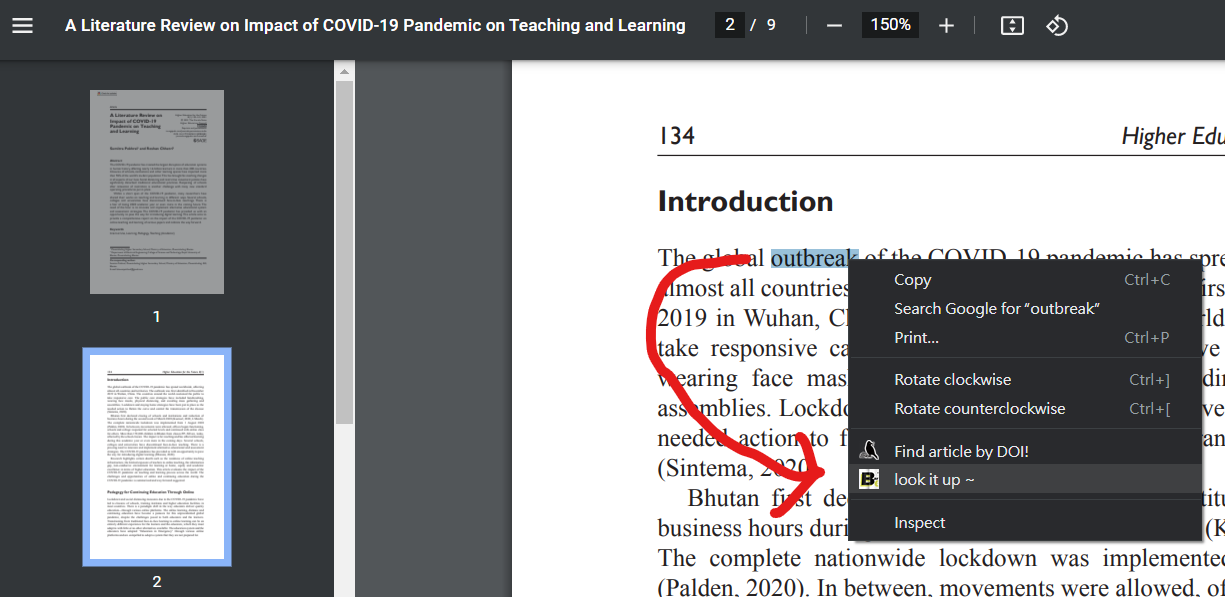
將 pdf 檔拉進 chrome 開啟後,選取不認識的生字,右鍵 show 出 B 符號即可。
Week – 4

請將電腦縮放與版面配置調大至建議選項以上,截圖提交作業
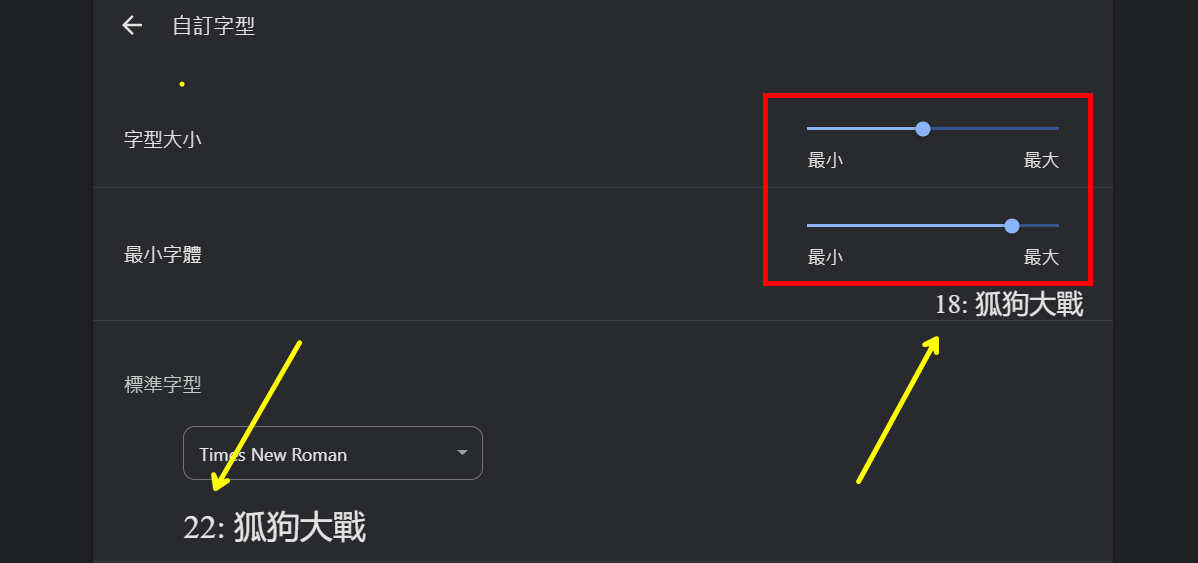
請將 Chrome 「自訂字型」調大,截圖提交作業
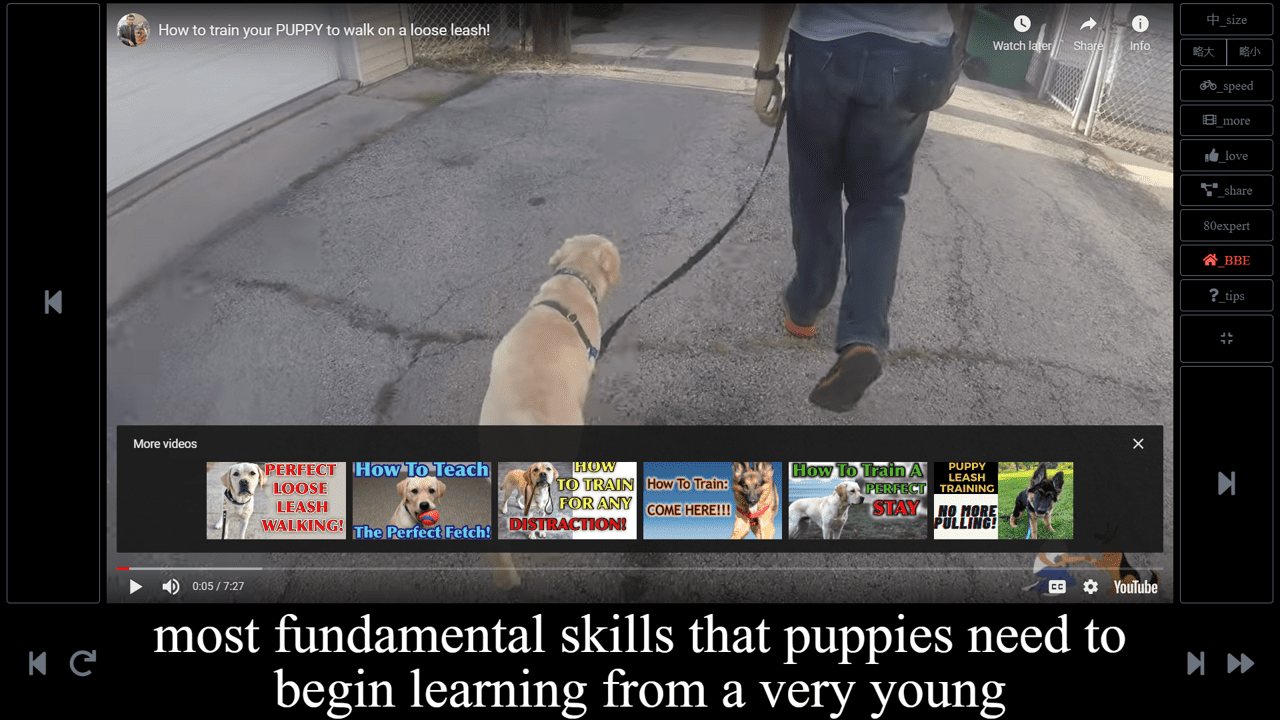
請截出您調整好的 BBE 影片欣賞畫面,請注意字幕應該要有兩行,且剛好不超出畫面。
Week – 5
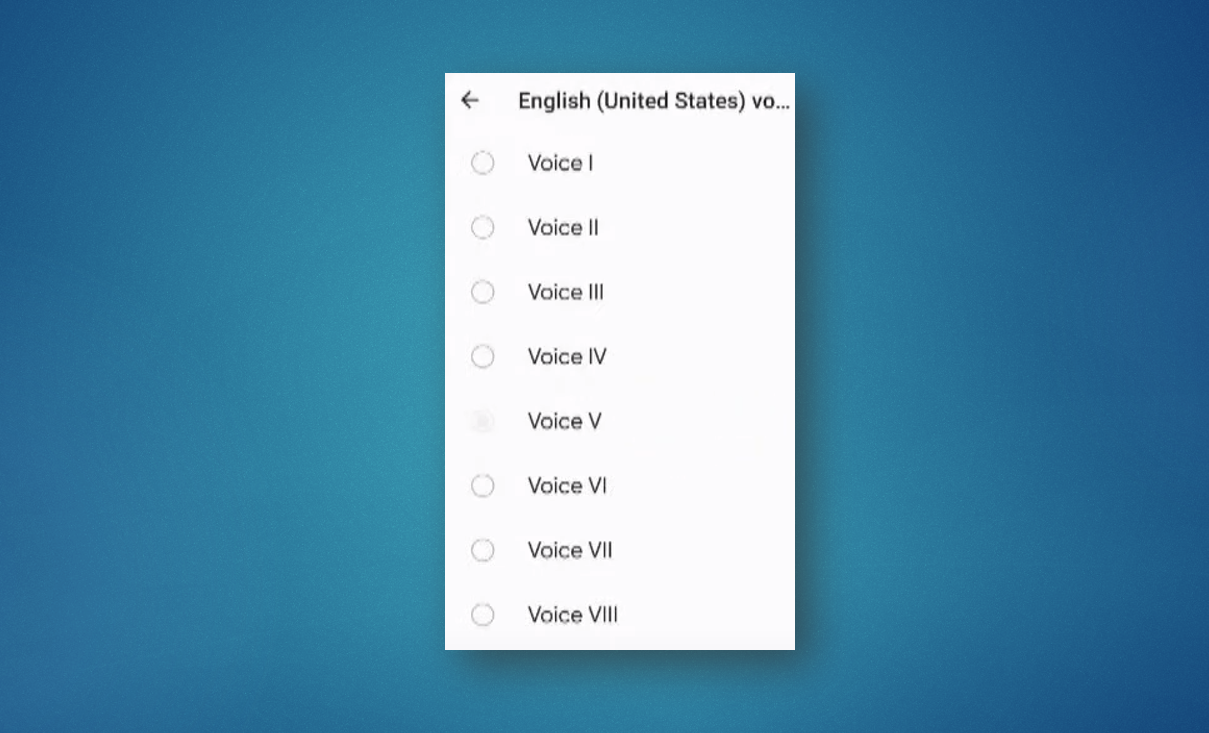
請截出您在 android 選擇的發音模組。
Week – 6
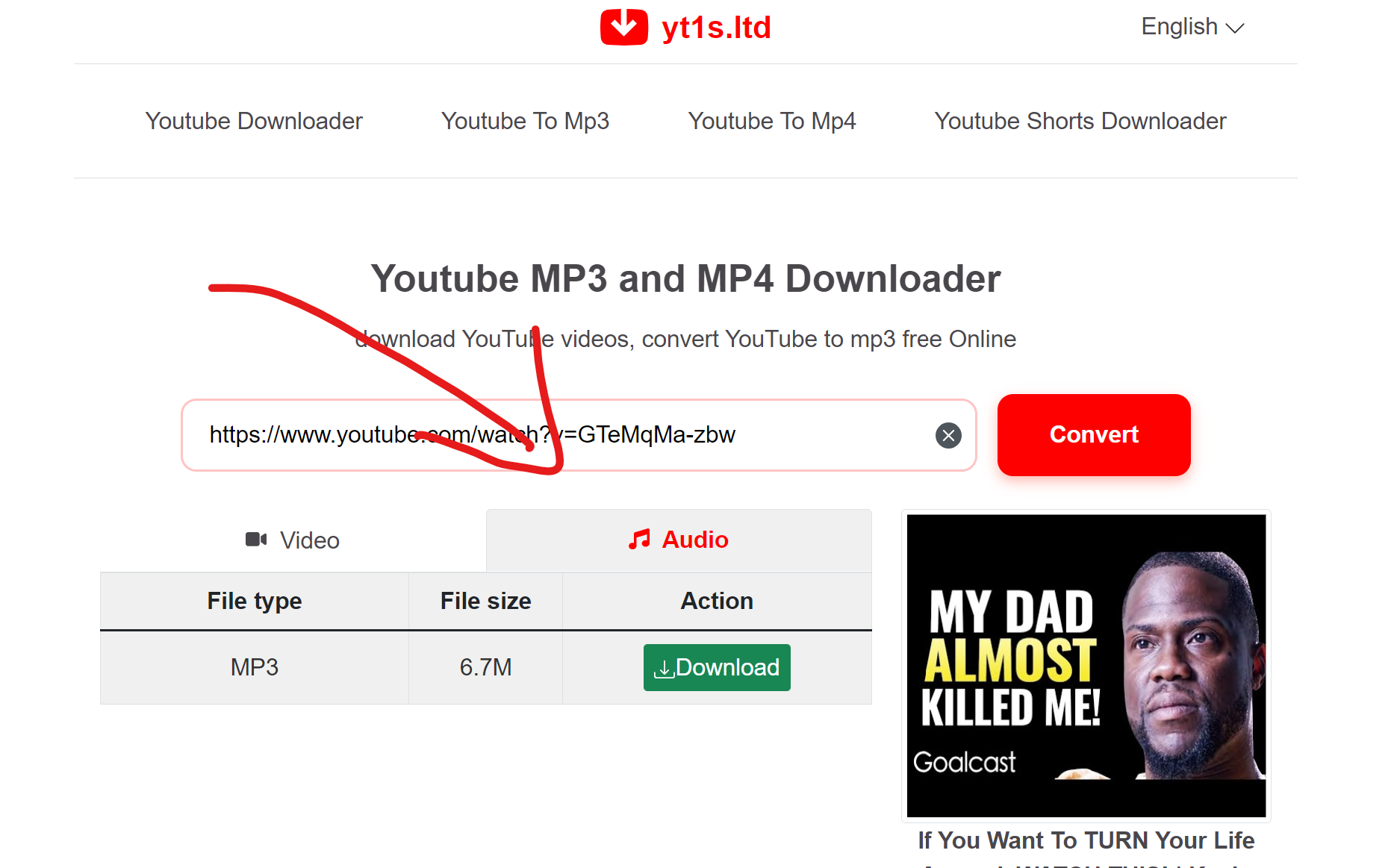
請選擇 Audio 後再截圖提交

